Heim >System-Tutorial >LINUX >So aktualisieren Sie Ubuntu manuell auf den neuesten Linux-Kernel
So aktualisieren Sie Ubuntu manuell auf den neuesten Linux-Kernel
- WBOYWBOYWBOYWBOYWBOYWBOYWBOYWBOYWBOYWBOYWBOYWBOYWBnach vorne
- 2024-02-10 17:03:031343Durchsuche
Der Linux-Kernel ist der Kern des Betriebssystems. Er ist für die Verwaltung von Ressourcen wie Hardware, Speicher, Prozessen und Netzwerken verantwortlich. Es werden regelmäßig neue Versionen des Linux-Kernels veröffentlicht, die neue Funktionen mit sich bringen, Fehler beheben und Leistung und Kompatibilität verbessern. Allerdings stellen die meisten Linux-Distributionen nicht sofort den neuesten Linux-Kernel bereit, es sei denn, Sie verwenden Arch Linux oder eine Rolling-Update-Distribution. Das bedeutet nicht, dass Sie nicht den neuesten Linux-Kernel auf Ubuntu oder anderen Distributionen verwenden können. In diesem Artikel erkläre ich, wie man den neuesten Linux-Kernel manuell auf Ubuntu herunterlädt und installiert.
Bereit, Ihren Kernel in Ubuntu 16.04 oder seinen Derivaten wie Debian und Linux Mint zu aktualisieren? Wenn Sie bereit sind, lesen Sie bitte weiter!
Schritt 1: Überprüfen Sie die installierte Kernel-Version
Um die aktuell auf Ihrem System installierte Version zu ermitteln, können wir:
$ uname -sr
Der Screenshot unten zeigt die Ausgabe des obigen Befehls auf dem Ubuntu 16.04-Server:
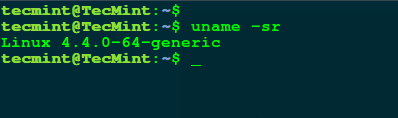
Überprüfen Sie die Kernel-Version in Ubuntu
Schritt 2: Aktualisieren Sie den Kernel in Ubuntu 16.04
Um den Kernel von Ubuntu 16.04 zu aktualisieren, öffnen Sie http://kernel.ubuntu.com/~kernel-ppa/mainline/ und wählen Sie die gewünschte Version aus der Liste aus (der neueste Kernel zum Zeitpunkt der Veröffentlichung dieses Artikels ist 4.10.1). ).
Als nächstes laden Sie die .deb-Datei entsprechend Ihrer Systemarchitektur herunter:
Für 64-Bit-Systeme:
$ wget http://kernel.ubuntu.com/~kernel-ppa/mainline/v4.10.1/linux-headers-4.10.1-041001_4.10.1-041001.201702260735_all.deb $ wget http://kernel.ubuntu.com/~kernel-ppa/mainline/v4.10.1/linux-headers-4.10.1-041001-generic_4.10.1-041001.201702260735_amd64.deb $ wget http://kernel.ubuntu.com/~kernel-ppa/mainline/v4.10.1/linux-image-4.10.1-041001-generic_4.10.1-041001.201702260735_amd64.deb
Dies ist ein 32-Bit-System:
$ wget http://kernel.ubuntu.com/~kernel-ppa/mainline/v4.10.1/linux-headers-4.10.1-041001_4.10.1-041001.201702260735_all.deb $ wget http://kernel.ubuntu.com/~kernel-ppa/mainline/v4.10.1/linux-headers-4.10.1-041001-generic_4.10.1-041001.201702260735_i386.deb $ wget http://kernel.ubuntu.com/~kernel-ppa/mainline/v4.10.1/linux-image-4.10.1-041001-generic_4.10.1-041001.201702260735_i386.deb
Nachdem Sie alle diese Kerneldateien heruntergeladen haben, installieren Sie sie wie folgt:
$ sudo dpkg -i *.deb
Nach Abschluss der Installation starten Sie neu und überprüfen Sie, ob der neue Kernel verwendet wurde:
$ uname -sr
Das ist es. Mit Ihrem Download können Sie eine neuere Version des Kernels verwenden als die, die standardmäßig in Ubuntu 16.04 installiert ist.
In diesem Artikel haben wir gelernt, wie man den neuesten Linux-Kernel manuell auf Ubuntu herunterlädt und installiert. Wir haben gelernt, wie man die passende Kernel-Version aus dem Kernel-Repository von Ubuntu auswählt, wie man die entsprechenden DEB-Dateien mit dem Befehl wget herunterlädt und wie man sie mit dem Befehl dpkg installiert. Außerdem erfahren Sie, wie Sie das System neu starten, die Kernel-Version überprüfen und alte Kernel-Dateien löschen. Wenn Sie diese Fähigkeiten beherrschen, können Sie den Kernel Ihres Ubuntu-Systems flexibler aktualisieren.
Das obige ist der detaillierte Inhalt vonSo aktualisieren Sie Ubuntu manuell auf den neuesten Linux-Kernel. Für weitere Informationen folgen Sie bitte anderen verwandten Artikeln auf der PHP chinesischen Website!
In Verbindung stehende Artikel
Mehr sehen- Zusammenfassung der Wissenspunkte zu Dateiberechtigungen beim Linux-Lernen
- Welche Linux-Befehle gibt es zum Abfragen von MySQL?
- Lösen Sie das ungewöhnliche Problem, das bei der Installation von PHP 7.2 auf dem Centos-System auftritt
- Detaillierte Antworten auf die Konfigurationsanforderungen für die Win7-Systeminstallation
- Was soll ich tun, wenn mein ASUS-Laptop die Win7-Systeminstallation nicht unterstützt?

